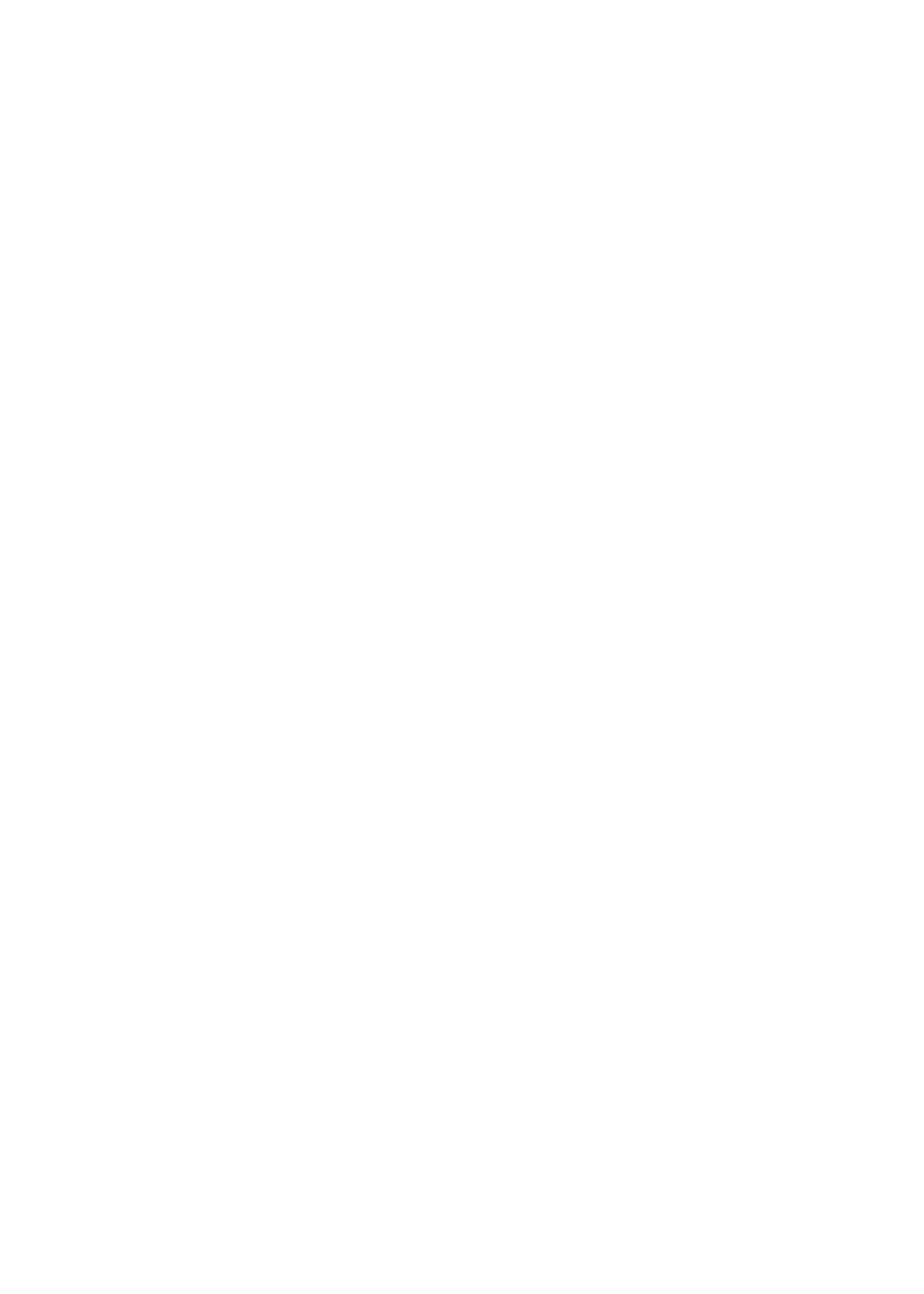
iPod nano 上设置 VoiceOver:
1
将耳塞或耳机连接到 iPod nano。
2
在主屏幕上,轻按“设置”,然后轻按“通用”。
3
快速向上滑动手指,然后轻按“辅助功能”。
47
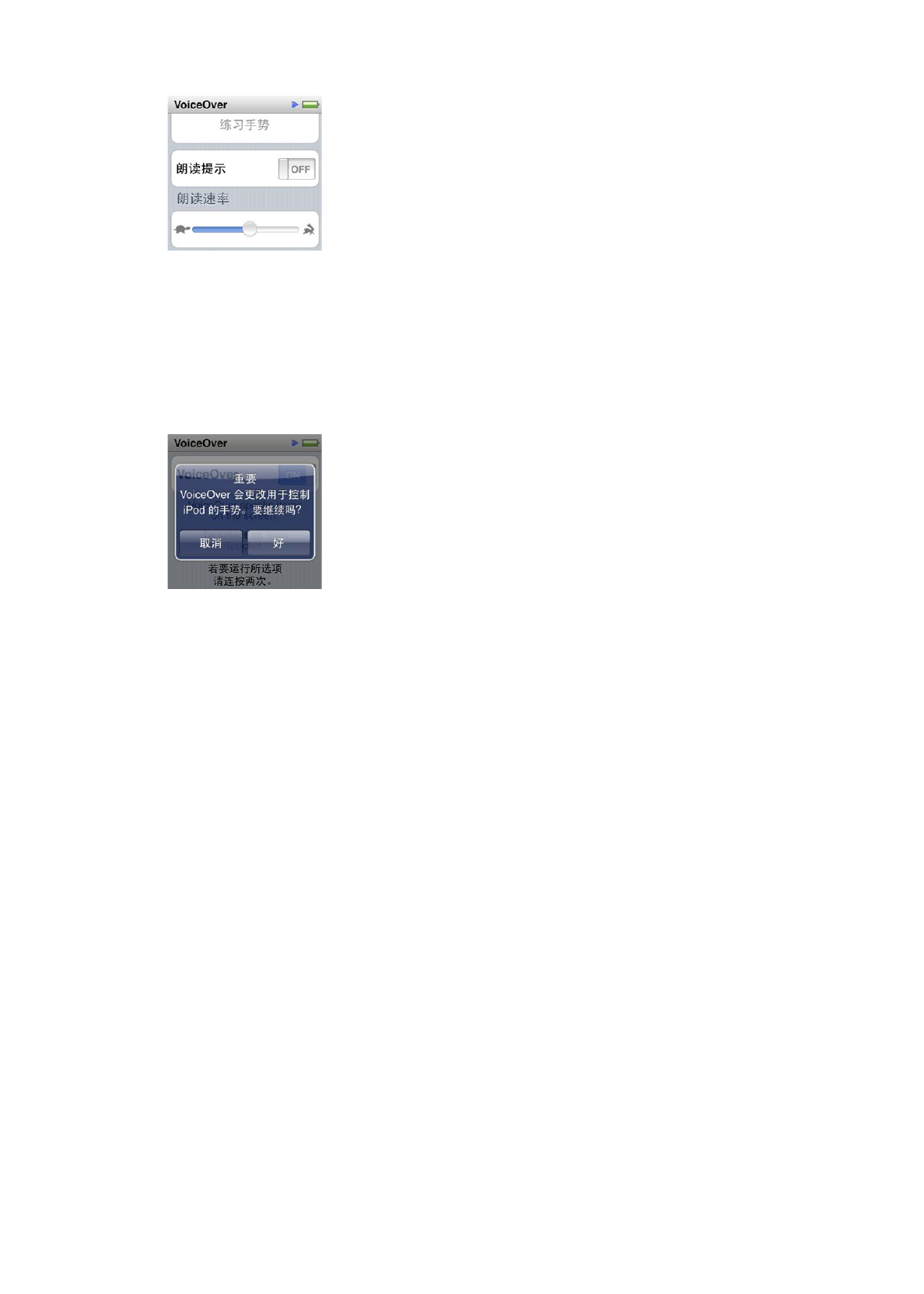
4
轻按“VoiceOver”,然后快速向上滑动手指来设定其中的任何选项:
Â
朗读提示:说明如何与
VoiceOver 光标内的项目进行互动。您不妨打开此选项以帮助您了解如何使用
iPod nano,并且稍后关闭此选项。
Â
朗读速率:调高或调低
VoiceOver 的朗读速率。这不会影响有声读物或 Podcast 的朗读速率。
Â
语言:设定
VoiceOver 的语言。它应该与设定给 iPod nano 的语言一致。
5
轻按“VoiceOver”,然后轻按“开/关”以打开 VoiceOver。
如果这是您首次在
iPod nano 上打开 VoiceOver,则会显示一个对话框。
6
轻按该对话框中的“好”,然后连按“好”两次进行确认。
如果看不到该屏幕,请移动手指直至您听到“好”按钮,然后用一个手指连按两次。
如果在
15 秒钟内不执行任何操作,则该对话框会消失且 VoiceOver 会关闭。
当
VoiceOver 已打开时,您可以使用另一组手势来控制 iPod nano。如果您改变了主意,想要关闭
VoiceOver,请用两个手指连按两次以将开关移到“关闭”。如果您离开“设置”屏幕,则需要使用 VoiceOver 手
势来返回到该设置并关闭它。
使用
VoiceOver 手势来关闭 iPod nano 上的 VoiceOver:
1
用两个手指向右或向左扫动,直至您看到或听到“主屏幕设置”。
如果图标已重新排列,或者有四个以上的主屏幕,则听到的内容可能会不同。
2
请在屏幕周围滑动一个手指,直至您听到“设置”。
3
连按两次以打开“设置”。
4
在屏幕上向上或向下滑动手指,直至您看到或听到“通用”,然后连按两次。
5
在屏幕上向上或向下滑动手指,直至您看到或听到“辅助功能”,然后连按两次。
6
在屏幕上向上或向下滑动手指,直至您看到或听到“VoiceOver”,然后连按两次。
7
当您听到“VoiceOver 开关按钮已打开”时,请连按两次。
听到“
VoiceOver 已关闭”时表示确认该设置。您可以再次使用标准手势来控制 iPod nano。
48
第
10 章
辅助功能
48
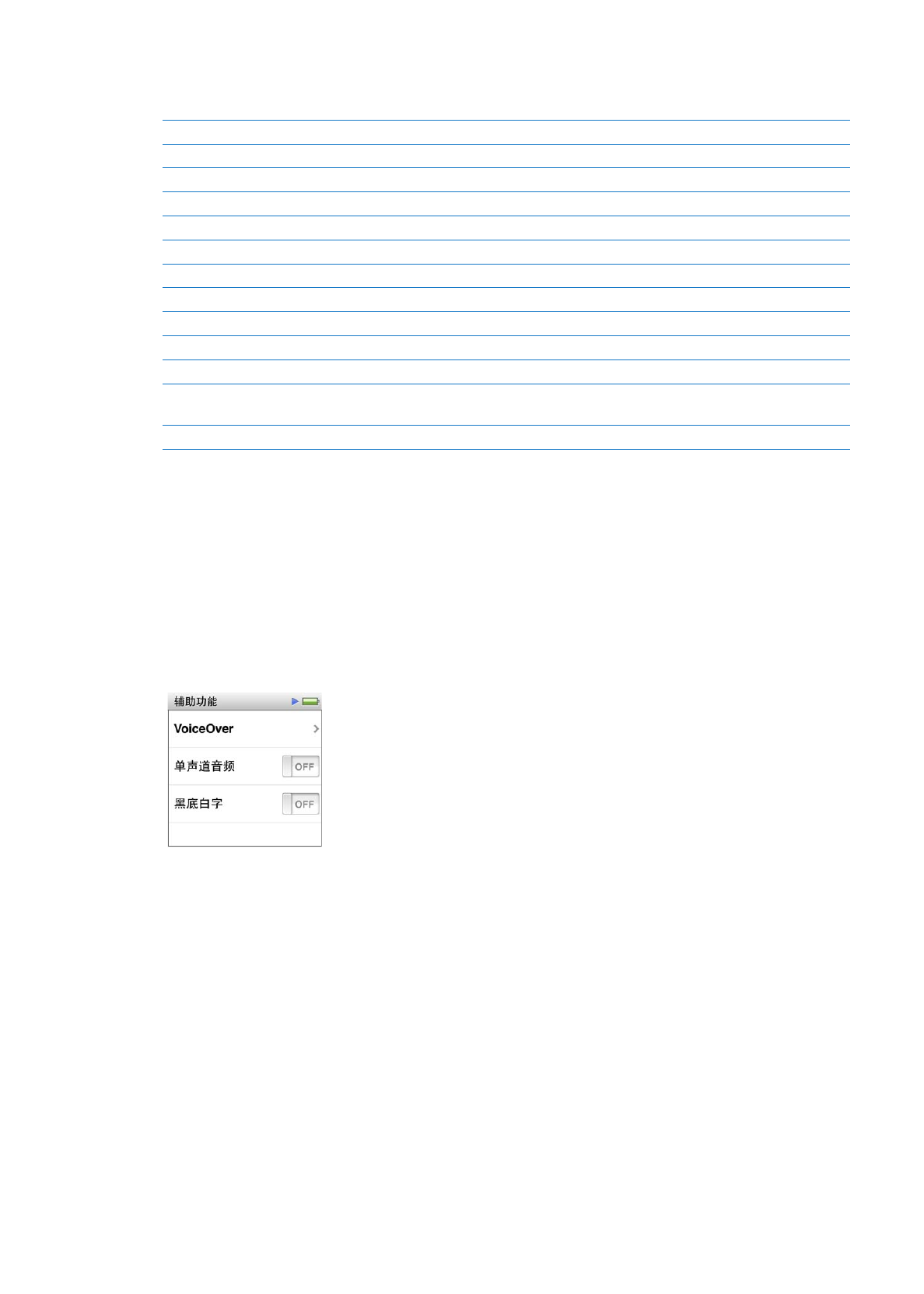
VoiceOver 手势
当
VoiceOver 已打开时,使用以下手势来控制 iPod nano:
若要
请这样操作
从顶端开始朗读屏幕
用两个手指快速向上滑动。
从当前所选内容开始朗读屏幕
用两个手指快速向下滑动。
朗读对话框及其他文本时暂停或继续语音
用一个手指轻按屏幕。
选择
VoiceOver 光标内的项目
用一个手指轻按屏幕。
激活
VoiceOver 光标内的项目
用一个手指连按两次。
向左滚动一个屏幕
用两个手指向右扫动。
向右滚动一个屏幕
用两个手指向左扫动。
在列表或菜单中向上滚动一个屏幕
用一个手指快速向下滑动。
在列表或菜单中向下滚动一个屏幕
用一个手指快速向上滑动。
开始或停止当前操作
用两个手指轻按。
增大或减小所选控制的值
用一个手指快速向上滑动以增大值,或者用一个手指快速向下滑
动以减小值。
返回到主屏幕
用一个手指连按两次并按住。
单声道音频
“单声道音频”将左右声道的声音合并为单声道信号,通过耳机的两侧同时播放。这有助于一只耳朵有听力障碍
的用户使用另外一只耳朵来收听两个声道。